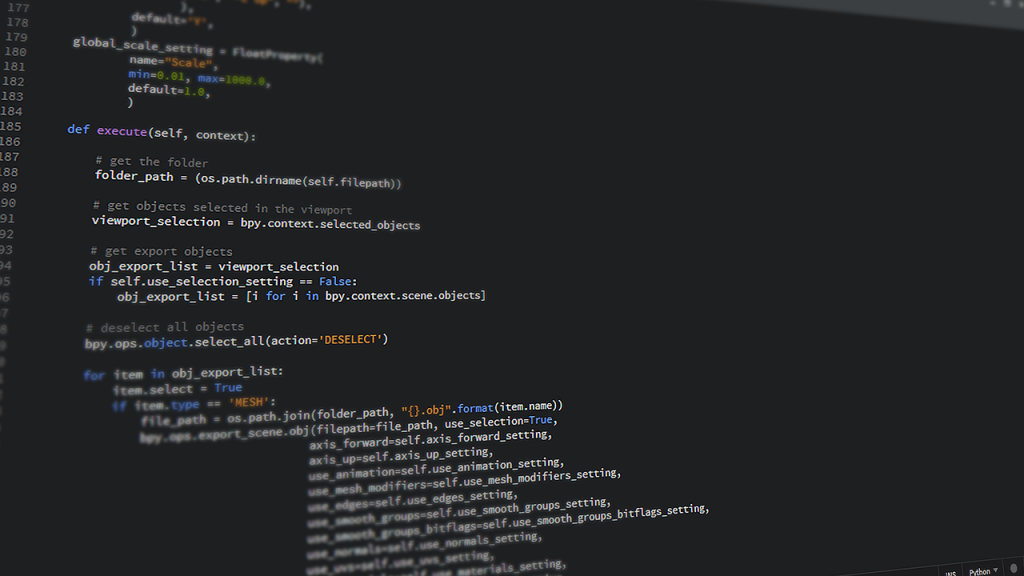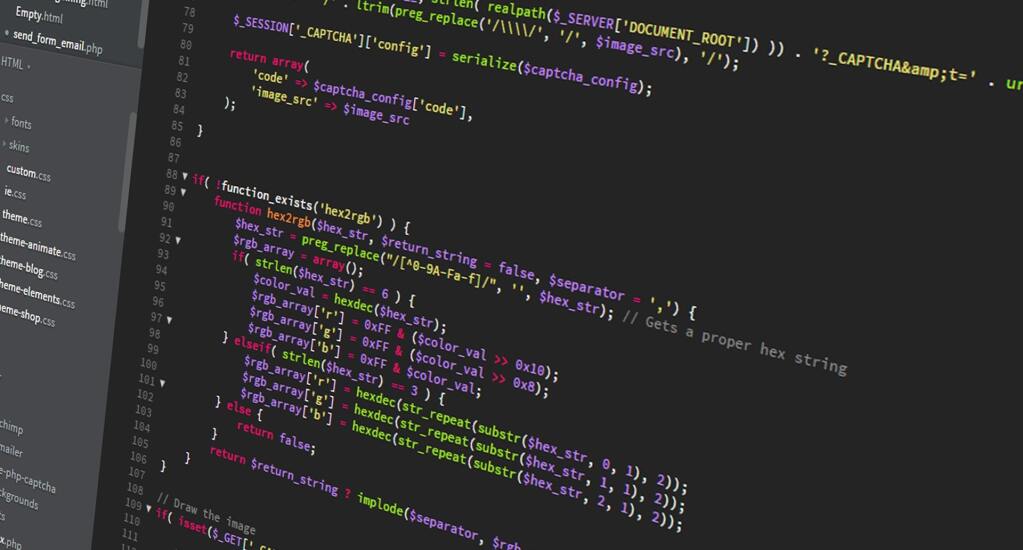自分がGitを使い始めたときのGithubでは無料で作れるリポジトリは公開されるPublicのみでした。
Gitの使用用途としてはお仕事用のソース管理なのでプライベートのリポジトリが無料で作れるBitbucketでリモートリポジトリを使ってきた経緯があります。
しばらく前からGithubでも無料でプライベートリポジトリを作れるようになり、サービスとしてBitbucketよりはGithubのほうが便利です。
併用していましたが、管理を一元化するため、Bitbucketで作ったリモートリポジトリをGithubへ移行する手順メモです。
コマンドライン版
コマンドラインで行う手法は数多く公開されています。
[ Gitリポジトリの中身を、ブランチとタグも含めて別リポジトリにコピーする ] (Qiita)
が簡潔にまとめられていてわかりやすいです。
Fork版
普段GitクライアントのForkを利用しているため、コマンドでgitコマンドを使うと認証を求められてツライ…のでFork内で完結させます。
1.Githubで空のリポジトリを作る。
元がプライベートなので Private で作ることを忘れずに、README.meは作らないように。
表示されるリモートURLをコピーしておきます。 ( https://github.com/xxx/yyy.git )
2.originを編集する
前提条件でローカルリポジトリは最新状態になっていることがあります。
左のメニューから Remotes > origin を右クリックして、「Edit origin」を選びます。
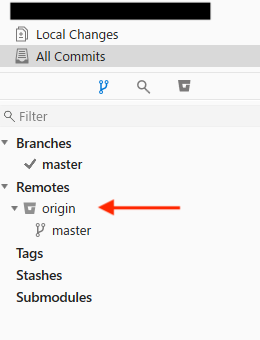
このときはまだ origin のアイコンがBitbucketのままですね。
Edit origin を選ぶと変更画面がでます。
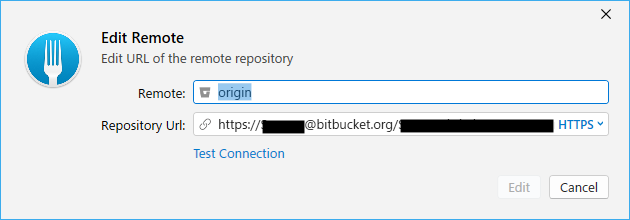
Repository Url の欄に1でコピーしたGithubのリモートURLを貼り付けて、「Edit」をクリック。
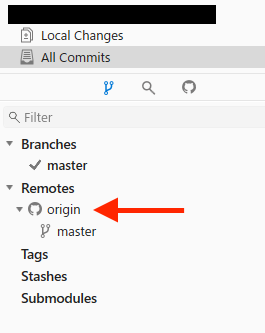
すると、origin のアイコンがGithubのものに変更になります。
あとは Push をしてGithubへローカルリポジトリの内容を反映させます。
1.でのGithubのページを再読み込みして、内容が反映されていればOKです。